[2025年服裝]第2025年服裝[雙線] 新服
如何在他們知道的情況下在 Snapchat 上截圖? 您可能會想將那些難忘的照片、重要的聊天記錄、有趣的對話以及許多其他內容永遠保存在手機上。然而,當你在 Snapchat 應用程式中截圖時,Snapchat 會發送一條通知說:“[你的名字]截圖了!”,據說這是為了保護他人的隱私。那麼,如何在他們不知情的情況下截取 Snapchat 故事和訊息的螢幕截圖呢?這是您最好的 4 個解決方案。
指南列表
不建議的方法 – 將檢測您的 Snapchat 螢幕截圖 在所有裝置上秘密截圖 Snapchat 的最佳方法 在 Android 上使用 Google Assistant 截圖 Snapchat 螢幕鏡像 Android/iPhone 螢幕到其他設備 Snapchat 秘密截圖常見問題解答不建議的方法 – 將檢測您的 Snapchat 螢幕截圖
Snapchat 截圖通知令人尷尬。人們使用許多技巧來擺脫 Snapchat 屏幕截圖符號。隨著時間的推移,有些方法是行不通的。
1.開啟飛行模式。 不要那樣做。 Snapchat 屏幕截圖延遲方法不再起作用。 Snapchat 將檢測並通知他們有關 Snapchat 應用程序的屏幕截圖。在 iOS 15/14/13/12/11 及更早版本上使用截圖 Snapchat 故事飛行模式是不安全的。
2.清除手機緩存。 根據我的測試,截圖 Snapchat 通知仍然會發送給其他人。所以,你最好不要用這種方式在 Snapchat 上偷偷截圖。
3. 註銷 Snapchat 應用程序。 不行。過去,你可以斷開 Wi-Fi 或移動數據,偷偷在 Snapchat 上拍照。但是,當您重新連接到 Wi-Fi 並打開 Snapchat 時,其他人仍然可以知道它。
如果您無法冒被通知有關您的秘密 Snapchat 螢幕截圖的風險,那麼您需要忘記上述老把戲。以下方法對於在 2025 年在他們不知情的情況下截取 Snapchat 螢幕截圖非常有用。
在所有裝置上秘密截圖 Snapchat 的最佳方法
雖然 AnyRec Screen Recorder 是一個桌面工具,它提供了強大的電話錄音器來鏡像和截圖 Snapchat,而無需通知。與手機上的固定全螢幕不同,您甚至可以將擷取區域調整為全螢幕、特定視窗或自訂區域。此外,您可以根據需要更改品質和圖像格式。

在任何地區的 Windows PC 和 Mac 上偷偷截圖 Snapchat。
在 Snapchat 屏幕截圖上添加文本、線條、箭頭、形狀和其他註釋。
將捕獲的 Snapchat 屏幕截圖保存為 JPG、JPEG、PNG、BMP、TIFF 或 GIF 格式。
將您的 Snapchat 屏幕截圖分享到 Facebook、Twitter、 Instagram, 和更多。
步驟1。在 Windows/Mac 上免費下載並啟動 AnyRec 螢幕錄影機。之後,點選主介面上的「電話」按鈕,依需求選擇iOS或Android

第2步。安卓使用者需要按照嚮導下載「Fonelab Mirror」;對於iPhone用戶,您只需點擊控制面板上的「螢幕鏡像」按鈕即可。請確保您的手機和電腦連接到同一個Wi-Fi。

第 3 步。完成後,點擊“REC”按鈕開始錄製您的手機。並且在這個過程中,你可以在他們不知情的情況下在 Snapchat 上隨意截圖。
在他們不知情的情況下透過另一部手機在 Snapchat 上截圖
雖然有很多第三方 Snapchat截圖應用,在不通知的情況下截取 Snapchat 的最安全方法是使用另一部手機。您只需要再準備一部手機即可拍攝 Snapchat 螢幕的照片。您可以使用 iPhone、iPad、Android、相機或其他裝置在 iPhone 上拍攝 Snapchat 螢幕截圖。最重要的是,您可以在 iPhone 上對 Snapchat 故事和訊息進行螢幕截圖,而他們始終不知道。
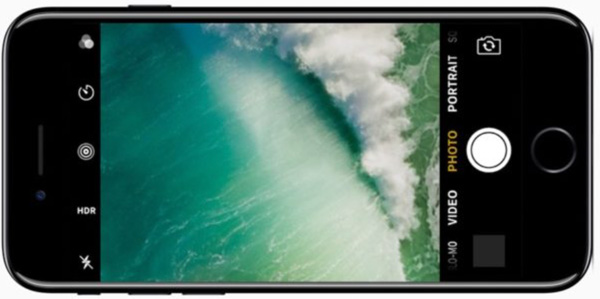
在 Android 上使用 Google Assistant 截圖 Snapchat
對於Android 11以上版本的用戶,可以去使用 AZ 屏幕錄像機、截圖大師、截圖觸控等工具。但 Google Assistant 是在沒有通知的情況下截取 Snapchat 螢幕截圖最安全、最快的工具。您甚至可以告訴它進行螢幕截圖,而無需任何操作。只需前往 Snapchat apk,找到您要擷取的 Snapchat 影像,然後要求 Google Assistant 在 Android 上截取 Snapchat 螢幕截圖。稍後,您可以透過電子郵件將 Android Snapchat 螢幕截圖發送給自己或其他人。
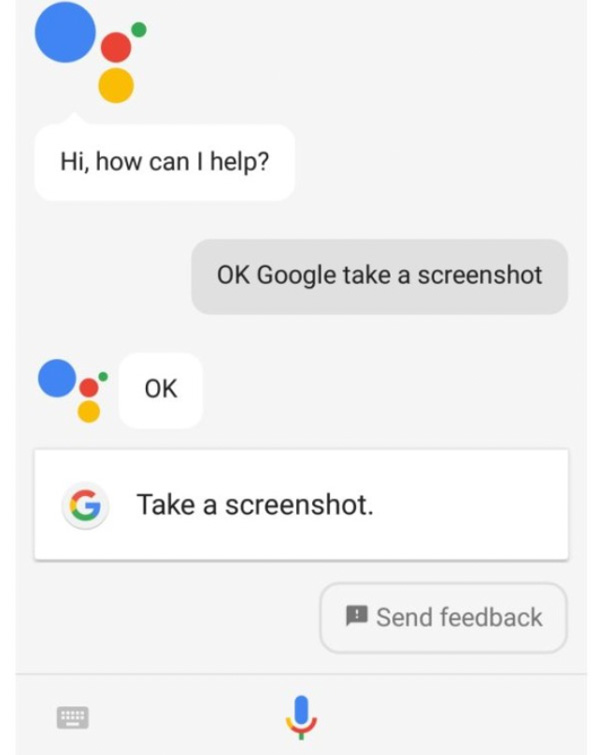
螢幕鏡像 Android/iPhone 螢幕到其他設備
不使用 Snapchat 應用程式來截取 Snapchat 螢幕截圖怎麼樣?您可以透過 Snapchat 將手機螢幕鏡像到另一台裝置來實現此目的。這樣,您就不必擔心 Snapchat 通知,因為帶有 Snapchat 的手機不會截圖。
對於Android用戶,您可能需要下載螢幕鏡像應用程序,例如Google Home、AirDroid Cast、 AnyRec 手機鏡子, 和更多。然後,您需要按照指南將 Android 螢幕鏡像到另一個裝置。請確保其他設備上有快照工具。
對於 iPhone 用戶來說,這要容易得多。由於 iPhone 提供了內建的 AirPlay,可以輕鬆地將 Snapchat 螢幕鏡像到其他裝置。只需拉下控制面板並點擊“螢幕鏡像”按鈕。
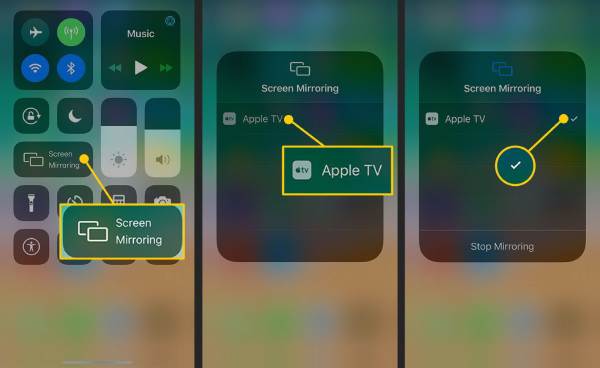
Snapchat 秘密截圖常見問題解答
-
為什麼 Snapchat 說我截了屏而我沒有截屏?
如果您長按照片,或者將照片保存到手機,則會觸發 Snapchat 屏幕截圖警報。
-
如何知道是否有人截取了我的 Snapchat Story?
如果你想知道你的 Snapchat Story 是否被截圖,你可以點擊你的故事旁邊的三個小點。它會顯示所有打開您的 Snapchat 故事的人。右側會有一個紫色的眼球。但是如果下面有一個綠色的三角形,那麼這個人截取了你的 Snapchat Story。
-
您可以在 Snapchat 上撤消屏幕截圖嗎?
這取決於。當您在 Snapchat 上收回屏幕截圖時,Snapchat 屏幕截圖通知將被刪除。如果發件人沒有打開 Snap,那麼您是安全的。否則,他們會知道的。您需要解釋為什麼不小心截取了 Snapchat 屏幕截圖。
結論
當他或她的圖像被接收者截屏時,Snapchat 會通知發送者。如果您想偷偷地拍攝 Snapchat 屏幕截圖,您可以按照以下步驟操作。這些是截取 Snapchat 故事和消息的可行方法 不被抓住.目前,沒有辦法刪除 Snapchat 截圖通知。你需要做一些技巧來在 Snapchat 上截圖而不被其他人知道。 Snapchat 屏幕截圖應用程序或其他手機是一個不錯的方法。
 秘密屏幕錄像機
秘密屏幕錄像機